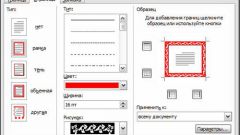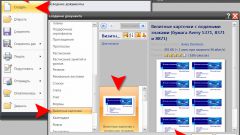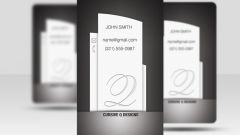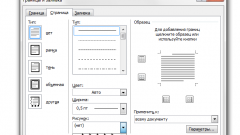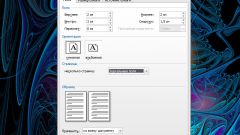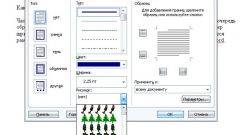Вам понадобится
- - программа «Microsoft Word»;
- -начальные навыки работы с ней;
- - наличие принтера;
- - специальная бумага.
- Теперь рассмотрим все операции по созданию визитки в Microsoft Word.
Инструкция
1
Откройте программу Microsoft Word, зайдите в Tools и нажмите Letters and Mailings, нажмите на Envelopes and Labels. Сверху вы увидите два меню: Envelopes и Labels. Выберите Labels. В Labels Product выберите Avery Standard. В списке Product Number выберите тип листков Avery (к примеру, самый популярный 5960). В появившемся поле «Адрес» введите свои координаты.
2
Теперь создайте стиль для визитки. Выберите текст в строке «Адрес». Нажмите правой кнопкой мыши по тексту и выберите “Font”. Редактируйте текст, добавьте свой логотип, картинку, информацию и девиз. Измените размер логотипа, чтобы он подходил под дизайн визитной карточки. Для удаления неподходящей картинки, кликните по ней и нажмите клавишу Delete. Получившуюся визитку сохраните на своем компьютере.
3
Все основные операции выполнены. Осталось только распечатать вашу визитку. Для этого зайдите обратно в Envelopes and Labels, нажмите Print и выберите Single Label, для распечатки целого листа выберите Full page.
Так же задавайте количество визиток, которые нужно распечатать.
Так же задавайте количество визиток, которые нужно распечатать.
Обратите внимание
При слишком большом количестве ненужной информации и рисунков на визитной карточке, она теряет свою привлекательность. Так что при выборе дизайна, будьте внимательны с ее оформлением.
Полезный совет
Если у вас возникают проблемы при выборе дизайна визитной карточки, вы можете зайти на официальный сайт Microsoft и скачать уже готовые для вас шаблоны. Сегодня в интернете, можно найти огромное количество шаблонов, достаточно ввести в поиск «Business card templates». Распечатывайте визитки на специальных бумагах. В пример можно привести специальную бумагу «Avery».
Источники:
- как создать визитку в ворде